|
Neuigkeiten, Tipps und Tricks
Anmerkung: Zur Wahrung einzelner Rechte sind die folgenden
Ausführungen Informationen über und Zitate aus seriösen Quellen.
Genauere Ausführungen dazu können Sie der entsprechenden Quelle entnehmen.
Für weitere Infos, Ihre Anfrage oder Nachricht bitte mailto:
office@blaschka.at
aus unserem Archiv 07/2011
|
29.7.2011: Befallenen Rechner von Viren, Würmern und Trojanern reinigen |
|---|
 |
Mit dem kostenlosen Tool "McAfee Labs Stinger" bieten die Sicherheitsexperten von McAfee einen leicht bedienbaren Helfer, wenn Ihr Rechner bereits mit Schad-Software befallen ist.
Stinger benötigt keine Installation und kann somit auch von einem USB-Stick gestartet werden, um Rechner von Verwandten, Bekannten und Freunden zu säubern.
Download von McAfee Labs Stinger: www.mcafee.com/us/downloads/free-tools/how-to-use-stinger.aspx
Hinweis: Bei Stinger handelt es sich um keine ausgewachsene Lösung, mit der sich PCs vor Viren, Würmern, Trojanern und anderer Schad-Software schützen lassen. Stinger ist in erster Linie dazu gedacht, bereits befallene Rechner zu säubern und soll somit keinen Virenscanner ersetzen, sondern ihn nur dann ergänzen, wenn er versagt hat.
.....
|
|
|
29.7.2011: Wie das Internet unsere Merkfähigkeit manipuliert |
|---|
 |
Die Wissenschaftler der Universität von Columbia haben eine interessante Studie durchgeführt. Die ständige Verfügbarkeit des Internets kann zu Veränderungen in der Fähigkeit des menschlichen Gehirns führen, Informationen zu speichern.
Mit vier verschiedenen Experimenten wurde untersucht, wie Menschen die Art, sich Dinge zu merken, verändern, wenn bei ihrer Tätigkeit Computer beteiligt sind. Es gebe heute in der Regel kaum noch die Notwendigkeit, Energie in die langfristige Speicherung bestimmter Informationen zu stecken. Das sei nicht einmal ein bewusster Prozess. Bei allen vier Experimenten habe sich gezeigt, dass die Testpersonen sich deutlich weniger selbst merkten, wenn sie in der Gewissheit waren, die Informationen später erneut von einem Computer abrufen zu können.
Wie die Forscher ausführten, habe sich das Internet somit schon zur primären Form einer externen Gedächtniserweiterung entwickelt. Das grundlegende Prinzip hinter diesem Effekt ist nicht unbedingt neu. So beobachtete man schon früher, dass in langjährigen Beziehungen zwar beide Partner durchaus ein gemeinsames Hobby teilen können, sich aber nur einer umfangreiche Details merkt, während der andere sich mit auf das Gedächtnis des Partners stützt.
Mit der ständigen Verfügbarkeit von Internet-Zugängen nimmt dieser Effekt in der heutigen Zeit aber viel umfassendere Formen an. Das Gehirn strukturiert sich stattdessen so, dass es effektivere Methoden für das Finden der richtigen Informationen speichert.
.....
|
|
|
28.7.2011: Zum Download: CCleaner Version: 3.09 |
|---|
 |
CCleaner ist eine kostenlose System-Optimierungs-Software.
Mit CCleaner läuft Ihr Rechner noch schneller, denn die Software analysiert ausgewählte Bereiche Ihres PCs und entfernt unbrauchbare und nutzlose Dateien. Sie können Programme deinstallieren und die History und Cookies Ihrer Browser und vieler weiterer Anwendungen bequem löschen.
In den Einstellungen können Sie benutzerdefinierte Ordner anlegen, die bei jedem Start bereinigt werden. CCleaner bietet noch weitere Einstellmöglichkeiten, wie beispielsweise die automatische Komplett-Reinigung bei jedem Boot-Vorgang.
Zum Download......
|
|
|
28.7.2011: Videoschnitt kostenlos |
|---|
 |
Mit Videospin montieren Sie aus Videoclips einen Film und versehen ihn mit Überblendungen, Titeln und Effekten. Alles kostenlos.
Was viele nicht wissen: Es gibt von Pinnacle Studio eine kostenlose Schnupperversion - Videospin.
Mit Videospin können Sie Videodateien von der Festplatte importieren, bearbeiten, mit Effekten versehen und direkt auf die Videoserver von Yahoo oder YouTube hochladen. Oder Sie geben Ihr fertiges Video als Datei in einem von mehreren verschiedenen Videoformaten aus.
Videospin bietet eine Fülle von Übergangseffekten, Titelvorlagen und Schrifteffekten. Sie können Standbilder einfügen und Tondateien importieren. Videos im Format AVCHD liest Videospin problemlos.
Einige der Codecs in Videospin sind zeitlich begrenzt und müssen nach 15 Tagen bezahlt werden. Sie können aber auch auf diese Codecs verzichten und die folgenden Codecs benutzen, die dauerhaft zur Verfügung stehen: AVI, DV AVI, MJPEG, MPEG-1, WMV und MP3 Audio.
Innerhalb des Avi-Containers können Sie auch verschiedene andere, auf Ihrem Rechner installierte Codecs benutzen. DivX zum Beispiel funktionierte in meinen Tests immer gut.
Download: www.videospin.com
.....
|
|
|
25.7.2011: MS-Word: Bilder schnell austauschen |
|---|
 |
Word 2010, 2007
Es kann schon eine Weile dauern, bis Sie Bilder und Grafiken in einem Dokument so platziert haben, wie Sie es sich vorstellen. Da wäre es ärgerlich, wenn Sie beim Austauschen eines Bildes alle Positionseinstellungen erneut vornehmen müssten. In Word 2010, 2007 müssen Sie das auch nicht. Hier gelingt der Austausch eines Bildes mit wenigen Mausklicks:
1. Klicken Sie mit der rechten Maustaste auf das Bild, das Sie austauschen wollen.
2. Wählen Sie im aufklappenden Kontextmenü den Befehl BILD ÄNDERN an.
3. Suchen Sie im danach angezeigten Dialogfeld die Grafikdatei aus, die anstelle des aktuellen Bildes im Dokument erscheinen soll, und fügen Sie sie mit einem Klick auf die Schaltfläche EINFÜGEN in Ihr Dokument ein.
Word ersetzt das Bild und behält die Bildposition und -größe bei. Kleine Verschiebungen könnten sich höchstens dadurch ergeben, dass die neue Grafikdatei andere Proportionen besitzt
.....
|
|
|
22.7.2011: Lizenzschlüssel der installierten Anwendungen auslesen |
|---|
 |
Viele Anwender kennen diese umständliche Prozedur, wenn Sie die Festplatte ihres Rechners formatieren und das komplette Betriebssystem erneut aufspielen:
Für zahlreiche Anwendungen müssen die Verpackungen bzw. Datenträger bereit gelegt werden, um die Lizenzschlüssel abzutippen. Doch mit der kostenlosen Anwendung "Licence Crawler" können Sie sich diese Mühen sparen:
Das Tool durchforstet Ihr System nach installierten Anwendungen und listet die dazugehörigen Lizenzschlüssel auf. Diese Liste können Sie dann entweder ausdrucken oder abspeichern und dann bei der Neuinstallation einfach auf die benötigten Lizenzschlüssel zugreifen. Zur Ausführung von Licence Crawler werden jedoch Admin-Rechte benötigt. Außerdem müssen Sie Licence Crawler nach dem Start mitteilen, an welchem Ort es nach Lizenzschlüsseln suchen soll.
Dazu wählen Sie in Licence Crawler einfach "HKEY_ALL" aus - dadurch durchsucht das Tool die Registry nach Lizenzschlüsseln und listet sie nach kurzer Suche auf.
Aufgrund der Vielzahl von Anwendungen kann es vorkommen, dass Licence Crawler auf Ihrem System nicht alle installierten Programme findet. Eine enorme Arbeitserleichterung ist diese kostenlose Anwendung dennoch.
Licence Crawler unterstützt alle Windows-Versionen von Windows 95 über Windows 2000 und XP bis hin zu Windows Vista und Windows 7.
Download von Licence Crawler: www.klinzmann.name
Hinweis: Bei Licence Crawler handelt es sich zwar um eine kostenlose Anwendung, der Entwickler hat jedoch ein ungewöhnliches "Lizenzmodell": Er wünscht sich von den Nutzern von Licence Crawler ein Foto von ihrem Wohnort, da er gerne wissen möchte, an welchen Orten auf der Welt sie wohnen. Falls Sie also Spaß am Fotografieren haben und dem Entwickler von Licence Crawler eine kleine Freude machen wollen, schicken Sie ihm doch ein Foto. Aber natürlich handelt es sich dabei um eine absolut freiwillige Geste.
.....
|
|
|
21.7.2011: MS-Excel: Arbeitshonorare und Löhne mit einer Excel-Tabelle berechnen |
|---|
 |
So berechnen Sie den Arbeitslohn oder das Honorar auf der Grundlage eines Stundensatzes und einer Arbeitszeitsumme in einer Excel-Tabelle:
In einer Tabelle werden Arbeitszeiten erfasst und addiert. Die Arbeitszeiten und die Summe sind mit dem Format [h]:mm formatiert. Aus der Summe und dem Gesamthonorar soll ein Stundensatz ermittelt werden.
Wenn Sie einfach das Honorar durch die Stunden dividieren, erhalten Sie einen für den Honorierten sehr lukrativen,
mathematisch allerdings völlig falschen Stundensatz.
Hintergrund der Falschberechnung ist, dass Excel Stunden intern als Bruchteile eines Tages verwaltet. Eine Stunde entspricht also 1/24 Tag.
Für das richtige Ergebnis müssen Sie also lediglich das Gesamthonorar durch die Summe der Stunden (mit 24 multipliziert)
teilen. Die Formel sieht dann folgendermaßen aus:
=B8/(B6*24)
.....
|
|
|
21.7.2011: MS-Word: Optimales Seitenlayout für gebundene Dokumente |
|---|
 |
Word 2010, 2007, 2003, 2002/XP, 2000
Normale Dokumente haben einen linken und einen rechten Rand. Das ist in Ordnung für den einseitigen Druck. Wenn aber Vorder- und Rückseite des Papiers bedruckt werden sollen, sind die normalen Randeinstellungen unpraktisch, weil gerade und ungerade Seiten eigentlich gespiegelte Randeinstellungen haben müssten.
Sie könnten jetzt natürlich die gleichen Maße für den linken und den rechten Rand festlegen und die Randeinstellungen so weit vergrößern, dass der Text nicht in der Bindung verschwindet. Es geht aber auch viel bequemer und flexibler:
1. Wählen Sie in Word 2010, 2007 SEITENLAYOUT-SEITE EINRICHTEN-SEITENRÄNDER-BENUTZERDEFINIERTE SEITENRÄNDER an.
In Word 2003, 2002/XP, 2000 rufen Sie DATEI-SEITE EINRICHTEN auf und im danach angezeigten Dialogfeld wechseln Sie auf die Registerkarte SEITENRÄNDER.
2. Im Bereich SEITEN öffnen Sie nun das Dropdownfeld MEHRERE SEITEN und stellen die Option "Gegenüberliegende Seiten" ein.
In Word 2000 setzen Sie ein Häkchen im Kontrollkästchen GEGENÜBERLIEGENDE SEITEN.
3. Word ändert daraufhin die Beschriftung der Felder für den linken und rechten Rand in INNEN und AUSSEN. Stellen Sie darin die gewünschten Randmaße ein.
4. Wenn Sie wollen, können Sie auch noch ein Maß für den BUNDSTEG festlegen. Dieser Wert wird zum inneren Rand dazugerechnet: Wenn Sie zum Beispiel einen inneren Rand von 4 cm festgelegt haben und einen Bundsteg von 2 cm einstellen, lässt Word auf der jeweils inneren Blattseite einen Rand von insgesamt 6 cm.
5. Klicken Sie auf OK, um die neuen Randeinstellungen zu übernehmen.
Mit der Option "Gegenüberliegende Seiten" lassen sich also äußerst flexible Seitenränder definieren mit ganz unterschiedlichen Maßen für den inneren und den äußeren Rand.
.....
|
|
|
19.7.2011: Youtube Bundeshymne: Rauch-Kallat stellt Vorschläge ins Internet |
|---|
 |
Sopranistin Raimondi hatte alle drei diskutierten Varianten eingesungen
Die frühere Frauenministerin Maria Rauch-Kallat (V) setzt ihren Kampf für eine Neufassung der Bundeshymne seit Dienstag im virtuellen Raum fort: Die am vergangenen Freitag auf Rauch-Kallats Initiative hin mit der Sopranistin Ildiko Raimondi eingespielten drei Diskussionsvarianten stehen nun im Internet zum Abruf bereit.
"Heimat großer Töchter, Söhne", "Heimat großer Töchter und Söhne" sowie "Großer Töchter, großer Söhne"
Unter http://www.youtube.com/watch?v=-41gi_vlH98&feature=youtu.be finden sich nun die Textzeilen "Heimat großer Töchter, Söhne", "Heimat großer Töchter und Söhne" sowie "Großer Töchter, großer Söhne" einträchtig nebeneinander - und scheinen phonetisch zumindest für den Profi Raimondi als vollwertiger Ersatz von "Heimat bist Du größer Söhne" zu dienen. Überdies hat die Künstlerin noch die ebenfalls ins Gerede gekommene dritte Strophe mit der Formulierung "Einig lass in Brüderchören" als "Einig lass in Jubelchören" eingesungen.
Unterdessen meldete sich auch die "IG Autorinnen Autoren" zu Wort und reklamierte sich in die Entscheidungsfindung zur Bundeshymnensuche. "Das bisherige Herangehen an das Thema lässt das Schlimmste befürchten. Über persönliche E-Mail-Kontakte wird nach singbaren Varianten gesucht und mit möglichst viel prominenter und professioneller Sängerinnenunterstützung von Klassik bis Pop soll bewiesen werden, dass diese Varianten singbar sind. Das ist lächerlich", echauffierte sich IG-Geschäftsführer Gerhard Ruiss in einer Aussendung: "Jede/r einigermaßen gute Sänger/in und jede/r einigermaßen gute Musiker/in kann so gut wie alles überzeugend interpretieren."
"Es ist nicht die Aufgabe von Politiker/inne/n, bestehende Landeshymnen umzudichten oder zu ergänzen"
Die einzige Möglichkeit zur Erarbeitung einer Neufassung der Bundeshymne bestehe in der Einbeziehung von Experten. "Es ist nicht die Aufgabe von Politiker/inne/n, bestehende Landeshymnen umzudichten oder zu ergänzen", so Ruiss. Sollte sich herausstellen, dass sich die Bundeshymne in ihrem Wert für die heutige Gesellschaft in Österreich überlebt habe, so sei sie neu auszuschreiben. Diese Ausschreibung müsse sich insbesondere auch an Neo-Österreicher richten, damit ein umfassendes gesamtgesellschaftliches Nachdenken darüber einsetzen könne, was das heutige Österreich ausmache.
....
|
|
|
18.7.2011: Elektronische Unterschriften: Adobe übernimmt Echosign |
|---|
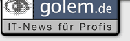 |
Adobes PDF-Software wird künftig elektronische Unterschriften unterstützen und das Abschließen von Verträgen über das Internet vereinfachen. Dazu wurde der Softwareentwickler Echosign übernommen.
Adobe hat die Übernahme von Echosign bereits abgeschlossen. Nun soll Echosigns Lösung für elektronische Signierung in die anderen Dokumentendienste von Adobes Acrobat-Abteilung integriert werden. Das kündigten Echosign-Chef Jason Lemkin und Acrobat-Chef Kevin M. Lynch im Echosign-Blog an. Sie nennen als Beispiele Sendnow für Dateitransfer, Formscentral für die Formularerstellung und CreatePDF für die Online-PDF-Erstellung.
Ziel sei es, elektronische Unterschriften zum Standard für das Unterzeichnen von Dokumenten zu machen. Unternehmen sollen damit zudem Verträge automatisiert abschließen und Zeit sparen können.
Details zur Übernahme von Echosign wurden nicht genannt.
......
|
|
|
16.7.2011: Keine Boss-Mails und keine Brief-Mails mehr |
|---|
 |
Wenn Sie unterwegs mal schnell Anweisungen in Ihren Blackberry tippen, formulieren Sie sie so, dass der Empfänger auch verstehen kann, was Sie von ihm wollen.
Sicher kennen Sie diese aus einem Satz bestehenden Nachrichten, die jemand ganz offensichtlich auf seinen Blackberry oder sein iPhone getippt hat: Voller Tippfehler, keine klare Botschaft, freundlich gesagt: "kryptisch". In Unternehmenskreisen werden diese Nachrichten oft als "Chef-Mails" oder "Boss-Mails" bezeichnet.
Das Problem damit: Der Empfänger muss erst nachfragen, um herauszufinden, was eigentlich gemeint war. Das kostet ihn Zeit und das kostet den Absender Zeit, denn er muss noch eine zweite E-Mail schreiben, um das zu erreichen, was er ursprünglich wollte.
Falls Sie gelegentlich selbst solche für den Empfänger unverständlichen E-Mails schreiben: Gewöhnen Sie sich lieber an, klare Aufträge zu formulieren. Es ist nicht unhöflich, seinen Mitarbeitern präzise Anweisungen zu geben. Unhöflich ist es, anderen die Zeit zu stehlen - und das tut man mit unklaren Aufträgen.
.....
|
|
|
16.7.2011: Sicherheit: Warnung vor neuer Betrugsmasche im Internet-Banking |
|---|
 |
Das Bundeskriminalamt (BKA) warnt vor einer neuen Betrugsmasche im Online-Banking. Dabei gaukeln die Betrüger dem Kontoinhaber mit Hilfe einer Schadsoftware vor, auf seinem Konto sei irrtümlich eine Gutschrift eingegangen.
Dieses Geld müsse er sofort zurücküberweisen, um sein Konto zu entsperren. Auf dem Bildschirm erscheint sogar ein ausgefülltes Formular für die Online-Überweisung. Wenn der Kontoinhaber dieses absendet, überweist er Geld an die Betrüger. Wer eine solche Meldung auf seinem Computer erhalte, solle nicht die geforderte Rücküberweisung tätigen, sondern die Polizei informieren, riet das BKA am Freitag in Wiesbaden. Der Rechner sei zu diesem Zeitpunkt bereits mit der Schadsoftware infiziert.
.....
|
|
|
15.7.2011: Office-Tipp: E-Mail mit Briefpapier schreiben |
|---|
 |
So nutzen Sie in Outlook 2007 und 2010 Briefpapier zum Gestalten von E-Mails.
Wenn Sie in den beiden neueren Outlook-Versionen eine neue E-Mail erzeugen und mit einem bestimmten Briefpapier gestalten wollen gehen Sie so vor:
1. Öffnen Sie das E-Mail-Modul.
2. In Outlook 2007 rufen Sie den Befehl "Aktionen, Neue E-Mail-Nachricht mit" auf.
In Outlook 2010 klicken Sie auf dem Register "Start" auf den Button "Neue Elemente" und dann auf "E-Mail-Nachricht mit".
3. Falls Sie bereits Briefpapier in Outlook verwendet haben, finden Sie im Untermenü einen Eintrag für jedes Layout - wenn das gewünschte in der Liste zu sehen ist, wählen Sie es mit einem Mausklick aus. Fahren Sie dann mit Schritt 8 fort.
Falls das gewünschte Briefpapier nicht in der Liste erscheint, klicken Sie auf "Weitere Briefpapiere".
4. Wählen Sie ein Briefpapier aus - im Vorschaufenster sehen Sie, wie es wirkt.
5. Über die Felder "Aktive Grafiken" und "Hintergrundbild" können Sie diese Elemente in den Briefpapieren ein- oder ausschalten.
Um Darstellungsprobleme beim Empfänger zu vermeiden, empfiehlt es sich, auf aktive Grafiken zu verzichten - die werden bei vielen E-Mail-Clients gar nicht angezeigt.
6. Die vorgegebene Farbgestaltung können Sie außerdem durch Ein- bzw. Abschalten der Option "Lebendige Farben" beeinflussen.
7. Wählen Sie eins der Briefpapiere aus und probieren Sie durch Ein- und Ausschalten der Optionen links unten aus, wie das Briefpapier wirkt.
8. Klicken Sie auf "OK", sobald Sie das passende gefunden haben.
9. Füllen Sie das "An"-Feld und den "Betreff" aus, geben Sie die Nachricht ein und senden Sie die E-Mail ab.
.....
|
|
|
14.7.2011: Windows: Systemsteuerung deluxe |
|---|
 |
Die Systemsteuerung von Windows ist in erster Linie auf Einsteiger zugeschnitten, die schnell und einfach zum gewünschten Ziel kommen wollen. Doch die Aufteilung in einzelne Bereiche ist ambitionierten Anwendern ein Dorn im Auge, da mehr Klicks als nötig erforderlich sind.
Mit dem folgenden Trick gelangen Sie direkt zu allen Einträgen in der Systemsteuerung:
1. Rufen Sie einfach das Startmenü von Windows auf und tippen Sie ein kleines L in das Suchfeld ein.
2. Dadurch werden Ihnen in den Suchergebnissen im Bereich "Systemsteuerung" über 250 Einträge angezeigt.
3. Klicken Sie jetzt auf "Systemsteuerung" in den Suchergebnissen und Ihnen wird eine Liste mit alle Einträgen in der Systemsteuerung in der jeweiligen Rubrik angezeigt.
.....
|
|
|
13.7.2011: Kostenlos Skype-Telefonate als MP3 aufnehmen |
|---|
 |
Mit dem kostenlosen "MP3 Skype Recorder" können Sie Skype-Telefonate automatisch und in hoher Qualität als MP3 aufzeichnen. Dabei können Telefonate zu zweit ebenso aufgenommen werden wie Skype-Konferenzen.
Als Dateiname wird automatisch das aktuelle Datum sowie die Uhrzeit und der Gesprächspartner benutzt, sodass die einzelnen MP3s aussagekräftig bezeichnet werden. Die Bitrate für die Sprachaufnahme können Sie in verschiedenen Schritten zwischen 24 bis 128 Bit einstellen - für optimale Sprachqualität sollten Sie 128 Bit auswählen.
MP3 Skype Recorder nimmt Skype-Gespräche unter Windows 7, Vista und Windows XP auf.
Download von MP3 Skype Recorder: http://voipcallrecording.com/MP3_Skype_Recorder
Hinweis: Nehmen Sie Skype-Telefonate keinesfalls ungefragt auf, sondern bitten Sie Ihren Gesprächspartner vorher um eine Einwilligung, dass Sie das Skype-Telefonat aufnehmen.
.....
|
|
|
12.7.2011: Excel-Zellen automatisch einfärben, wenn ein Inhalt eingegeben wird |
|---|
 |
Markieren Sie alle Excel-Zellen, in die Inhalte eingegeben werden, automatisch durch das Festlegen einer Hintergrundfarbe.
Eine Liste in einer Tabelle wird Schritt für Schritt über mehrere Tage mit Inhalten gefüllt. In dieser Tabelle sollen die Zellen, in die bereits etwas eingetragen wurde, mit einem farbigen Hintergrund versehen werden.
Diese Aufgabenstellung lösen Sie über die bedingte Formatierung. Dazu markieren Sie in Ihrem Tabellenblatt den Zellbereich, in dem die gefüllten Zellen hervorgehoben werden sollen. In der Beispieltabelle ist das der Bereich B2:D50. Je nach eingesetzter Excel-Version gehen Sie unterschiedlich vor:
1. Excel bis Version 2003: Rufen Sie im Menü FORMAT den Befehl BEDINGTE FORMATIERUNG auf. In der erscheinenden Dialogbox öffnen Sie das Listenfeld BEDINGUNG 1 und wählen mit einem Mausklick die Option FORMEL IST.
2. Excel ab Version 2007: Klicken Sie im Register START der Multifunktionsleiste in der Gruppe FORMATVORLAGEN auf BEDINGTE FORMATIERUNG - NEUE REGEL - FORMEL … VERWENDEN.
3. In allen Excel-Versionen tragen Sie das Eingabefeld die folgende Formel ein:
4. =NICHT(ISTLEER(B2))
5. Die Zellangabe B2 bezeichnet die linke obere Ecke des markierten Bereichs. Für eine andere Tabelle müssen Sie den Bezug gegebenenfalls anpassen.
6. Klicken Sie auf die Schaltfläche FORMAT (Excel ab Version 2007: FORMATIEREN).
7. In der erscheinenden Dialogbox aktivieren Sie Register MUSTER (Excel 2003) oder AUSFÜLLEN (Excel 2007 und Excel 2010).
8. Wählen Sie die Farbe aus, mit der die bereits gefüllten Zellen hinterlegt werden sollen.
9. Das bestätigen Sie mit OK. Damit kehren Sie zur Dialogbox BEDINGTE FORMATIERUNG zurück, die Sie ebenfalls mit OK schließen.
In Ihrer Tabelle sind daraufhin alle bereits mit Inhalten gefüllten Zellen in der gewünschten Farbe markiert. Die folgende Abbildung zeigt das an der Beispieltabelle:
Die Farbmarkierung arbeitet dynamisch. Wenn Sie in eine Zelle einen Inhalt eintragen, wird sie sofort farblich gekennzeichnet. Löschen Sie einen Inhalt aus einer Zelle, entfernt Excel die farbliche Kennzeichnung.
.....
|
|
|
11.7.2011: Outlook 2010 zeigt keine Adressvorschläge |
|---|
 |
So schalten Sie in Outlook 2010 die AutoVervollständigung für Adressen ein.
Falls Outlook 2010 bei der Eingabe von Empfängeradressen ins "An"-Feld einer E-Mail keine Namen und Adressen vorschlägt, beheben Sie das wie folgt:
1. Öffnen Sie das Register "Datei" und klicken Sie auf "Optionen".
2. Auf dem Register "E-Mail" blättern Sie bis zum Abschnitt "Nachrichten senden.
3. Dort schalten Sie "Beim Ausfüllen der Zeilen "An", "Cc" und "Bcc" Namen mithilfe der AutoVervollständigen-Liste vorschlagen" ein und schließen den Dialog.
.....
|
|
|
11.7.2011: Outlook 2007/2010: E-Mail mit Briefpapier schreiben |
|---|
 |
Outlook 2007/2010: E-Mail mit Briefpapier schreiben
So nutzen Sie in Outlook 2007 und 2010 Briefpapier zum Gestalten von E-Mails.
Wenn Sie in den beiden neueren Outlook-Versionen eine neue E-Mail erzeugen und mit einem bestimmten Briefpapier gestalten wollen gehen Sie so vor:
1. Öffnen Sie das E-Mail-Modul.
2. In Outlook 2007 rufen Sie den Befehl "Aktionen, Neue E-Mail-Nachricht mit" auf.
In Outlook 2010 klicken Sie auf dem Register "Start" auf den Button "Neue Elemente" und dann auf "E-Mail-Nachricht mit".
3. Falls Sie bereits Briefpapier in Outlook verwendet haben, finden Sie im Untermenü einen Eintrag für jedes Layout - wenn das gewünschte in der Liste zu sehen ist, wählen Sie es mit einem Mausklick aus. Fahren Sie dann mit Schritt 8 fort.
Falls das gewünschte Briefpapier nicht in der Liste erscheint, klicken Sie auf "Weitere Briefpapiere".
4. Wählen Sie ein Briefpapier aus - im Vorschaufenster sehen Sie, wie es wirkt.
5. Über die Felder "Aktive Grafiken" und "Hintergrundbild" können Sie diese Elemente in den Briefpapieren ein- oder ausschalten.
Um Darstellungsprobleme beim Empfänger zu vermeiden, empfiehlt es sich, auf aktive Grafiken zu verzichten - die werden bei vielen E-Mail-Clients gar nicht angezeigt.
6. Die vorgegebene Farbgestaltung können Sie außerdem durch Ein- bzw. Abschalten der Option "Lebendige Farben" beeinflussen.
7. Wählen Sie eins der Briefpapiere aus und probieren Sie durch Ein- und Ausschalten der Optionen links unten aus, wie das Briefpapier wirkt.
8. Klicken Sie auf "OK", sobald Sie das passende gefunden haben.
9. Füllen Sie das "An"-Feld und den "Betreff" aus, geben Sie die Nachricht ein und senden Sie die E-Mail ab.
.....
|
|
|
10.7.2011: Drucker: Häufiger Irrtum: Drucken in Graustufen |
|---|
 |
Viele Anwender drucken Fotos und Grafiken in Graustufen, da sie dadurch Druckkosten sparen wollen. Doch auch wenn es auf den ersten Blick logisch klingt, dass Drucken in Graustufen Geld spart, ist leider das Gegenteil der Fall:
Die einzelnen Grautöne entstehen dadurch, dass Farbtöne überlagert werden, sodass Graustufen sowohl die Farbpatronen als auch die Schwarzpatrone Ihres Druckers beansprucht. Das Drucken in Graustufen kostet Sie also Farbtinte.
Schwarzweiß-Druck spart hingegen wirklich Geld, auch wenn hierbei ebenfalls die Farbpatronen genutzt werden. Der Verbrauch an farbiger Tinte ist dabei jedoch so gering, dass er kaum ins Gewicht fällt.
.....
|
|
|
9.7.2011: Befreien Sie Ihr System von unnötigen Dateien |
|---|
 |
Dateileichen und nicht mehr benötigte Dateien entfernen Sie mit der Datenträgerbereinigung. Ein manuelles Suchen und Entfernen dieser Daten ist zwar möglich, doch verliert man sehr schnell die Lust am Aufräumen. Diesem Umstand können Sie mit dem Tool Datenträgerbereinigung zu Leibe rücken, denn es findet überflüssige Daten, temporäre Dateien, alte Log- sowie Setup-Dateien und entfernt diese aus dem System.
Vor dem eigentlichen Löschen der Daten werden Ihnen die betreffenden Dateien nochmals zur Kontrolle angezeigt. Über Programme - Zubehör - Systemprogramme gelangen Sie ebenso zur Datenträgerbereinigung wie über den Windows-Explorer, wenn Sie den gewünschten Laufwerksbuchstaben mit der rechten Maustaste anklicken, Eigenschaften wählen und die Schaltfläche Bereinigen auf der Registerkarte Allgemein anklicken.
.....
|
|
|
8.7.2011: Office-Tipp: Alte Dokumente in Word 2010 öffnen |
|---|
 |
Arbeiten Sie schon lange mit Word? Schon so lange, dass Sie noch Dokumente besitzen, die Sie mit Word 95 oder gar einer älteren Version angelegt haben? Dann stehen Sie in Word 2010 vor einem Problem: Diese alten Dokumente lassen sich nicht mehr ohne weiteres öffnen. Stattdessen erhalten Sie einen Hinweis, dass Binärdokumente durch die Zugriffseinstellungen im Sicherheitscenter gesperrt sind.
Wenn Sie wissen, dass Sie die Dokumente selbst erstellt haben, und Sie somit sicher sein können, dass sie keine Makroviren enthalten, umgehen Sie diese Sperre mit folgenden Schritten:
1. Wählen Sie DATEI-OPTIONEN an.
2. Wechseln Sie zur Kategorie SICHERHEITSCENTER und klicken Sie dort auf die Schaltfläche EINSTELLUNGEN FÜR DAS SICHERHEITSCENTER.
3. Im nächsten Dialogfeld wechseln Sie zur Kategorie EINSTELLUNGEN FÜR DEN ZUGRIFFSSCHUTZ.
4. Jetzt entfernen Sie nach Bedarf die Häkchen neben den Einträgen WORD 95-BINÄRDOKUMENTE UND -VORLAGEN, WORD 6.0-BINÄRDOKUMENTE UND -VORLAGEN und/oder BINÄRDOKUMENTE UND VORLAGEN IM FORMAT WORD 2 UND FRÜHER, um Dokumente in den entsprechenden Dateiformaten doch noch in Word 2010 öffnen zu können.
5. Schließen Sie die geöffneten Dialogfelder jeweils mit OK.
Der nächste Versuch, ein altes Dokument zu öffnen, sollte gelingen
.....
|
|
|
7.7.2011: So gelingen Videoaufnahmen mit der Fotokamera |
|---|
 |
Heute gibt es kaum noch eine digitale Fotokamera, die nicht auch Videos aufnehmen kann. Damit Ihnen ansehnliche Filmaufnahmen gelingen, gibt es ein paar Punkte zu beachten. Das gilt auch, wenn Sie bereits Erfahrung mit einer Videokamera haben.
Noch nie waren Videoaufnahmen mit einer Digitalkamera so einfach wie heute: Sie brauchen lediglich den Videoknopf zu drücken und schon beginnt die Filmaufzeichnung. Damit Ihre Videos später das Publikum begeistern, sollten Sie allerdings zunächst ein paar technische Aspekte beachten:
Autofokus: Viele Kameras können während der Video-Aufnahme nicht scharf stellen. Ändern Sie also während der Aufnahme die Fokusebene nicht (etwa von nah auf fern). Nehmen Sie stattdessen die Szenerie mit zwei Einstellungen auf und fokussieren Sie zwischen den beiden Aufnahmen neu.
Zoomfahrt: Die Brennweite lässt sich bei den meisten Kameras während der Filmaufnahme ändern - Sie können also etwa von der Totalen auf eine Naheinstellung fahren (bedenken Sie dabei aber das Autofokusproblem). Bei Kameras mit Motorzooms gelangen die Zoomgeräusche leider allzu oft mit auf die Tonspur. Objektive mit manuellem Zoom (etwa an einer Systemkamera) eignen sich gar nicht für Zoom-Fahrten, weil dabei das Bild verruckelt.
Tonaufnahme: Da sich das Mikron in der Kamera befindet, werden Geräuschquellen in Ihrer Nähe weitaus lauter aufgenommen als weiter entfernte. Denken Sie daran, wenn Sie mit einer Teleeinstellung filmen: Es besteht die Gefahr, dass Sie Geräusche aufnehmen, deren Ursprung gar nicht im Bild zu sehen ist.
Auch bei der Gestaltung Ihrer Videoaufnahmen kann einiges schief gehen. Ein häufiger Fehler: Die Kamera wird nicht ruhig gehalten, die Filmaufnahmen verwackeln. Sorgen Sie also für einen sicheren Stand, stützen Sie Ihre Kamera zum Beispiel auf einer Mauer ab. Vermeiden Sie zudem Bewegungen, etwa Schwenks. Für statische Motive (Landschaften, Gebäude etc.) eignen sich Fotografien besser.
Tipp: Mit einem Diashow- oder Video-Schnitt-Programm können Sie später an Ihrem PC Film- und Fotoaufnahmen zu einer beeindruckenden Vorführung vereinen. Dabei sind sogar Schwenks oder Zoomfahrten über Ihre Fotos möglich, filmen Sie also am besten nur actionreiche Szenen.
.....
|
|
|
2.7.2011: Gesichtserkennung bei Facebook deaktivieren |
|---|
 |
Die Gesichtserkennung bei Facebook hat es sogar auf die Titelseite der Financial Times Deutschland geschafft.
>Die Gesichtserkennung bei Facebook sorgt dafür, dass Sie automatisch zum Markieren vorgeschlagen werden, sobald ein Facebook-Freund von Ihnen ein Foto hochlädt, auf dem Sie zu sehen sind. Dabei ist es natürlich unerheblich, ob Sie auf diesem Foto gerade gähnen, zwinkern oder sich auf andere Art und Weise nicht von Ihrer Schokoladenseite präsentieren.
Datenschützer und zahlreichen Nutzern ist deshalb ein Dorn im Auge, dass die Gesichtserkennung bei Facebook automatisch aktiviert ist und somit ausgeschaltet werden muss, falls diese Funktion nicht erwünscht ist. Und so schalten Sie die Gesichtserkennung bei Facebook ab:
1. Loggen Sie sich bei Facebook ein und klicken Sie auf "Konto/Kontoeinstellungen". Wählen Sie dann "Privatsphäre" aus.
2. Scrollen Sie jetzt zum Bereich "Dinge, die andere Personen teilen" und rufen Sie die Einstellungen für "Freunden Fotos von mir vorschlagen".
3. Daraufhin öffnet sich ein Fenster, in dem Sie die Gesichtserkennung bei Facebook abschalten können.
Hinweis: Sie erhalten eine Benachrichtigung von Facebook, sobald ein Freund Sie auf einem Bild markiert hat. Sie könnten also die Gesichtserkennung bei Facebook eingeschaltet lassen und manuell nachkontrollieren, ob Sie mit der Verlinkung einverstanden sind. Außerdem können Freunde Sie ebenfalls per Hand auf Bildern markieren - die Gesichtserkennung bei Facebook sorgt lediglich dafür, dass Sie automatisch vorgeschlagen werden.
.....
|
|
|
weiter zum Archiv 06/2011
|
|---|
|



